Možete da podesite ili promenite postavke za svaki telefon koji planirate da koristite sa Skype za posao u meniju Skype za posao .
Dodavanje ili promena broja telefona
Važno: ako želite da promenite broj telefona, ali ne možete zato što je to sivo, to znači da vam je administrator to podesio i blokira vas da ga promenite. Obratite se administratoru (osoba koja vam je dala informacije o nalogu) i zatražite dozvole za promenu broja telefona na poslu.
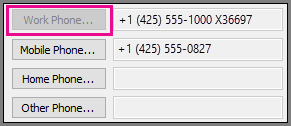
-
Na vrhu prozora Skype za posao glavnom, kliknite na strelicu pored dugmeta opcije

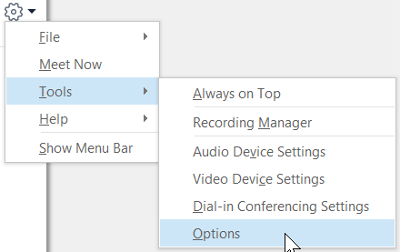
-
U meniju Opcije izaberite stavku telefoni.

-
Kliknite na polje za tip broja koji želite da dodate ili promenite i unesite broj. Koristite samo cifre 0123456789, bez zagrada i crtica. Prilikom dodavanja međunarodnih brojeva unesite znak „+“, a zatim pozivni broj za zemlju i lokalni broj.
-
Da biste učinili ovaj broj vidljivim kontaktima, potvrdite izbor u polju za potvrdu Uključi u moju kontakt karticu koje se nalazi pored broja.
Ko može da vidi moje brojeve telefona?
Brojevi telefona se pojavljuju na kartici kontakta i vidljivi su svim vašim Skype za posao kontaktima na osnovu odnosa privatnosti koji imaju sa vama. Vaš broj će biti vidljiv kao:
-
Telefon na poslu vidljiv je svim kontaktima osim spoljnim kontaktima i blokiranim kontaktima.
Napomena: Neka preduzeća ne dozvoljavaju vam da opozovete izbor u polju za potvrdu Uključi u moju kontakt karticu za vaš telefon na poslu.
-
Mobilni telefon vidljiv je samo za kontakte sa dozvolama Radna grupa i Prijatelji i porodica.
-
Kućni telefon je vidljiv samo vašim prijateljima i porodici.
-
Drugi telefon je vidljiv samo vašim prijateljima i porodicom. Ovu opciju koristite za dodavanje ili promenu dodatnih brojeva, kao što su broj u privremenoj kancelariji ili broj alternativnog mobilnog telefona.
Napomena: Da biste videli odnose kontakata sa vama, na spisku kontakata izaberite karticu Odnos. Kontakti se grupišu prema odnosu privatnosti. Da biste promenili odnos koji imate sa nekim kontaktom, kliknite desnim tasterom miša na spisak kontakata i izaberite stavku Promeni odnos privatnosti. Više informacija potražite u članku Kontrolisanje pristupa informacijama o prisutnosti u programu Skype za posao.
Korišćenje tekstualnog telefona (TTY) uređaja
Tekstualni telefon (TTY) režim koristi se za tekstualnu komunikaciju putem telefonske linije. TTY uređaj mora biti povezan sa računarom radi interpretacije izmenjenog zvuka; u suprotnom, možete imati loš kvalitet zvuka tokom poziva. Upotreba TTY režima u konferencijskom pozivu može izazvati probleme sa kvalitetom zvuka.
TTY režim je podrazumevano isključen. Da biste ga uključili:
-
Povežite TTY uređaj sa računarom.
-
Na vrhu prozora Skype za posao glavnom, kliknite na strelicu pored dugmeta opcije

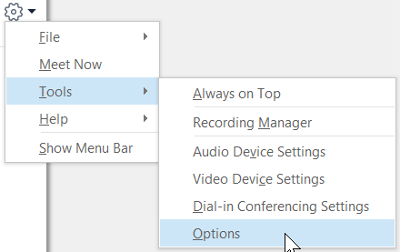
-
U meniju Opcije izaberite stavku telefoni.

-
U okviru opcije telefona, izaberite STAVKU Uključi TTY režim.
-
Odjavite se iz programa Skype za posao i ponovo se prijavite.
Takođe pogledajte
Upućivanje i primanje poziva pomoću programa Skype za posao
Prosleđivanje poziva i istovremeno pozivanje










